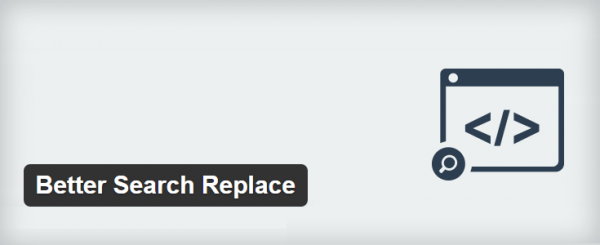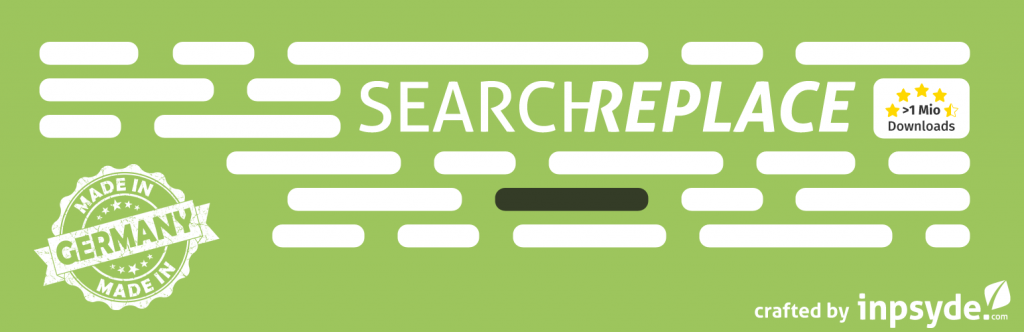Depois de instalar um certificado SSL no seu site para aumentar sua segurança, você poderá perceber que suas imagens de repente não são exibidas. Não entre em pânico e continue lendo para ver como você pode fazer manualmente as alterações necessárias em seu banco de dados ou utilizar algum plugin
Tópicos
Pesquisa manual e substituição pelo Banco de Dados
É possível alterar os links de imagens manualmente no banco de dados, no entanto, esteja avisado: pode ser fácil cometer um erro e interromper ainda mais o site. Embora eu ainda lhe mostre como você pode fazer essas alterações para garantir a integridade, é importante anotar os riscos e cabe a você decidir se deve prosseguir.
Entre no phpMyAdmin pelo Painel de Controle e clique no banco de dados do seu site listado à esquerda e clique na guia Consulta . Na caixa Consulta SQL no banco de dados, na parte inferior da página, digite a seguinte consulta, clique em Ir
UPDATE wp_posts SET `post_content` = REPLACE (`post_content`, 'src="http://www.seu-dominio.com.br', 'src="https://www.seu-dominio.com.br');Você também precisa executar a consulta abaixo para atualizar o GUID para imagens definidas como anexos:
UPDATE wp_posts SET `guid` = REPLACE (`guid`, 'http://www.seu-dominio.com.br', 'https:/www.seu-dominio.com.br') WHERE post_type = 'attachment';Altere www.seu-dominio.com.br para seu nome de domínio real e altere o wp prefixo da tabela wp_posts se você não usar o padrão e o tiver alterado anteriormente
Todas as suas imagens devem ser atualizadas para refletir seu novo URL usando https
Pesquisar e substituir links de imagens por plugins
Usar um plug-in para procurar e substituir todas as imagens em seu site é muito mais fácil do que fazer isso manualmente. Também é muito menos provável que você cometa um erro que pode arruinar seu site. Ainda assim, é importante verificar tudo o que você digita, pois você ainda pode cometer um erro.
Veja algumas dicas de plugins: